Käytetyn Macbookin ostaminen on hyvin erilaista kuin käytetyn Windows PC: n ostaminen. Vaikka monet ihmiset päivittävät tietokoneitaan ja Windows-pohjaisia kannettavia tietokoneita säännöllisesti, Mac-fanit ovat tyypillisesti hitaita päivittämisessä. Macit ja erityisesti MacBookit on rakennettu tukevampia, ja näiden koneiden korkea laatu tuskin tarvitsee keskustelua tai keskustelua.

Kun Apple julkaisee uuden Macbookin ja Macbook Pron, voit usein tehdä melko hyviä löytöjä, jos ostat käytetyn MacBookin. Koska uusi Macbook julkistettiin äskettäin ja MacBook Pron mahdollisesta päivityksestä kesäkuun konferenssiin mennessä, tämä on erinomainen tilaisuus ostaa käytettyjä Macbookeja.
Tässä artikkelissa käsittelemme joitain olennaisia asioita, jotka on otettava huomioon, kun hankit käytettyä Macbookia. Vinkit on luokiteltu kahteen eri luokkaan, laitteistot ja ohjelmistot.
Sisällys
-
Pikavinkkejä
- Suorita nämä testit missä tahansa käytetyssä Macissa ennen ostamista
-
Käytetyn Macbookin ostaminen: Laitteisto
- Sarjanumero
- Applen diagnostiikka ja laitteistotesti
- Akun kunto
- MacBook kamera
- Ääni/ääni
- Käytetyn Macbookin ostaminen: Ohjelmisto
-
Mistä ostaa käytetty MacBook
- Craiglist tai vastaava
- Luota vaistoosi!
- Olen käyttänyt MacBookia, entä tietosuoja?
-
Yhteenveto
- Aiheeseen liittyvät julkaisut:
Pikavinkkejä 
Suorita nämä testit missä tahansa käytetyssä Macissa ennen ostamista
- Käytä sitä irrotettuna nähdäksesi kuinka akku kestää
- Tarkista, että WiFi ja Bluetooth toimivat oikein
- Tarkista akun fyysinen tila tarvittaessa
- Tarkista kiintolevyn kunto Levytyökalulla tai vastaavalla
- Testaa kaikki USB-portit USB-muistitikulla ja Thunderboltilla tai FireWirellä tarkistaaksesi kyseiset portit
- Tarkista, onko näytössä kuolleita pikseleitä
- Suorita laitteistotesti
- Jos Macissa on DVD/CD-yhdistelmäasema, testaa DVD- tai CD-levyllä
- Varmista, että kotelon sarjanumero vastaa järjestelmässä olevaa sarjanumeroa
Käytetyn Macbookin ostaminen: Laitteisto
Vaikka monet meistä yrittävät saada sopimuksen tavallisten epäiltyjen, kuten paikallisen Craigslistin tai eBayn, kautta, on tärkeää pystyä tutkimaan Macbookin fyysinen kunto. Tietyt näkökohdat eivät ole aivan ilmeisiä kuvista tai videoista. Jos voit tutkia laitteen huolellisesti, yritä sulkea Macbook ja sitten avata se varmistaaksesi, että Macbookin saranat eivät ole löysällä. Se voi maksaa sinulle penniäkään, jos joudut viemään sen korjauskeskukseen vaihtamaan vialliset saranat.
Toinen tärkeä näkökohta laitteiston näkökulmasta on tutkia kaikki MacBookin ulkoiset portit. Varmista, että nämä portit ovat toimintakunnossa ja puhtaita. Tarkista myös, onko koneen pinnalla suuria kolhuja. Pienet rutiininomaisesta kulumisesta johtuvat kolhut ovat kunnossa, mutta jos rungossa näkyy suurempi kolhu, se voi viitata vakaviin sisäisiin ongelmiin.
Sarjanumero
Tämä numero on toinen tärkeä koneen osa, jonka ostaja jättää usein huomiotta. On tärkeää, että tarkistat Macbookin sarjanumeron. Tämä numero löytyy Macbookin pohjasta saranan suuntaan. Vertaa koneen pinnalla näkyvää sarjanumeroa ohjelmistossa olevaan sarjanumeroon. Napsauta > Tietoja tästä Macista. Viimeisessä kentässä näkyy sarjanumero. Varmista, että tässä näkyvä sarjanumero on sama kuin koneen pintaan painettu sarjanumero.
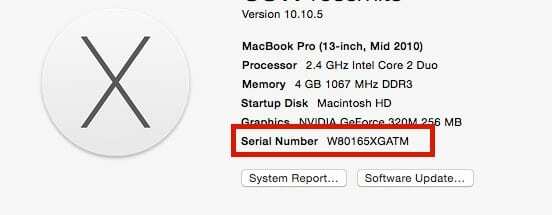
Sarjanumero on myös tärkeä ominaisuus, kun se tulee seuraamaan ostettavan Macbookin huolto- ja takuutietoja. Jos kannettava tietokone on muutaman vuoden vanha, se saattaa kuulua takuun tai Applen huoltosopimuksen piiriin. Löydät nämä tiedot napsauttamalla tarkista kattavuus Applelta sivusto. Kirjoita sarjanumero syöttöruutuun ja varmista, että nykyinen omistaja osti Macin Applen kautta. Jos koneella on takuuta jäljellä, se näyttää tiedot tässä.
Jos Macilla on AppleCare-vakuutus, pyydä omistajaa siirtämään se sinulle.
Useimmissa tapauksissa alkuperäinen omistaja voi siirtää Macin AppleCare-paketin omistajuuden. Kuitenkin, jos alkuperäinen omistaja maksaa AppleCare kuukausittain, kuukausittaista sopimusta ei voi siirtää uuteen Apple ID: hen.
Lisätietoja Apple Care -sopimusten siirtämisestä on tässä artikkelissa: AppleCare+ -paketin siirtäminen uuteen laitteeseen
Applen diagnostiikka ja laitteistotesti
Seuraava vaihe on suorittaa tietokoneen laitteistotesti. Apple Hardware Test (AHT) sisältää diagnostiikkasarjan, joka varmistaa tietokoneesi laitteiston. Se on loistava tapa sulkea pois laitteisto-ongelma tietokoneen vianmäärityksessä. Varmista, että liität verkkovirtaan, kun käytät laitetta Apple Diagnostics (kutsutaan myös Apple Hardware Testiksi) Mac-muistikirjassa.
Poista kaikki ulkoiset laitteet, kuten USB-asemat jne. liitettynä MacBookiin ennen laitteistotestin suorittamista. Jos voit, varmista, että suoritat laajennettua testausta välttämättömän testauksen sijaan, kun yrität AHT: ta.

Akun kunto
Tämä on toinen tärkeä näkökohta, johon kannattaa perehtyä hieman ennen makean sopimuksen tekemistä. Paristojen vaihtaminen voi olla kallista. Voit arvioida koneen akun kunnon napsauttamalla Sovellukset > Apuohjelmat > Järjestelmätiedot. Napsauta Järjestelmätiedot-näytössä "Virta" ja etsi tila ja syklien määrä Terveystiedot-kohdasta. Varmista, että tila sanoo normaali, ja laitteessa on runsaasti jäljellä. Esimerkiksi tässä tapauksessa akku on käyttöikänsä puolivälissä. Voit napsauttaa seuraavaa Applen linkki joka näyttää akun enimmäiskestoajan eri Macbook-malleissa. Tässä vuoden 2010 Macbook Pro -mallissa enimmäismäärä on 1000 sykliä, ja meillä on 429 sykliä.
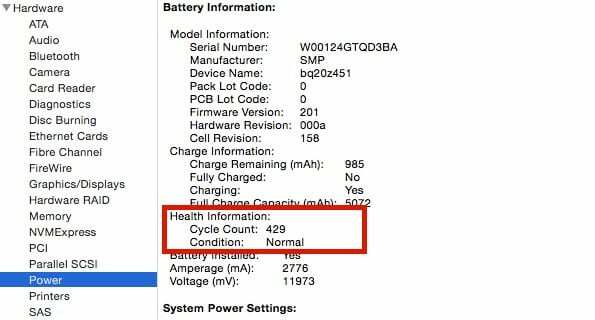
Hyvä vaihtoakku maksaisi helposti 50 dollaria plus sen vaihtamisen työkustannukset, jos et ole varovainen. Koska puhumme laitteistosta, on myös hyvä idea varmistaa, että tietokoneessa on vähintään 8 Gt RAM-muistia kunnollisen käyttökokemuksen takaamiseksi.
MacBook kamera
Paras tapa tarkistaa, toimiiko Macbookin kamera, on avata Photobooth tietokoneessa. Voit myös käyttää Facetime-sovellusta tarkistaaksesi, onko kamera toimintakunnossa. Jos näet viestin, jossa lukee "Kameraa ei ole yhdistetty", se saattaa olla merkki kamerayksikössä olevista ongelmista ja saattaa vaatia tutkimista.
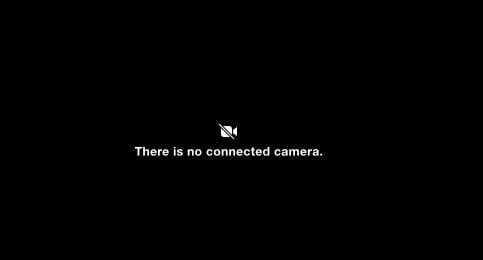
Ääni/ääni
Macin ääni on toinen laitteen laitteiston osa, joka sinun tulee ehdottomasti tarkistaa. Varmista, että laitteen sisäiset kaiuttimet eivät toimi, vaan myös kuulokeportti toimii. Liitä kuulokkeet ja testaa portti varmistaaksesi.

Nyt kun laitteiston perusominaisuudet, kuten ulkonäkö, näkö, sydän ja ääni, on tutkittu, seuraavat vaiheet keskittyvät joihinkin laitteen ohjelmistonäkökohtiin.
Käytetyn Macbookin ostaminen: Ohjelmisto
On tärkeää varmistaa, että myyjä on poistanut iCloud-tilinsä Macbookista. Kiinnitä erityistä huomiota Etsi Macini ominaisuus varmistaaksesi, että se on poistettu käytöstä.
Monet käyttäjät suojaavat Macbookiaan ylimääräisellä suojaustasolla käyttämällä laiteohjelmiston salasanaa. Varmista, että myyjä on poistanut laiteohjelmiston salasanan. Yritä käynnistää kone palautuskomennolla r, joka pyytää laiteohjelmiston salasanan, jos sellainen liittyy tietokoneeseen. Saat lisätietoja laiteohjelmiston salasanasta osoitteesta Applen sivusto.

PRAM- ja NVRAM-muistin nollaus on aina hyvä askel testattaessa vanhempaa konetta. Joskus sinun on ehkä tehtävä SMC-nollaus, jos näytön tai näppäimistön taustavalossa on outoja ongelmia.
Mistä ostaa käytetty MacBook
Apple Store on hyvä paikka etsiä kunnostettuja yksiköitä edulliseen hintaan. Apple sanoo, että kaikki sen kunnostetut laitteistot on testattu ja sertifioitu yhden vuoden vakiotakuulla. SquareTrade on toinen Internet-toimittaja, joka myy Mac-tuotteiden ja muiden elektronisten tuotteiden takuita. Voit aina tarkistaa ne.

Toinen verkkokauppias, jolla on vahva maine Mac-liiketoiminnassa, on Powermax. Tarkista heidän sivustoltaan hyviä tarjouksia. Heillä on melko kunnollinen varasto käytettyjen Macien ja Macbookien suhteen. Siellä on myös Mac Mall ja Mac of All Trades. Olemme myös kokeilleet Small Dog Electronicsia aiemmin ja pidämme heidän asiakaspalvelustaan.
Craiglist tai vastaava
Jos päätät jatkaa kauppaa Craigslistissa, varmista, että myyjä on paikallinen, jotta voit tarkistaa MacBookin kunnon ennen sen ostamista. Ja kun hinta on liian hyvä ollakseen totta, se on todennäköisesti huijaus. Kun ostat kolmansilta osapuolilta, älä ainakaan osta Macia tai MacBookia ilman myyjää tarjoaa selkeät asiakirjat alkuperäiseen omistusketjusta jälleenmyyjä/ostaja.
Jos tapaat myyjän henkilökohtaisesti ja maksat käteisellä, hän tietää, että sinulla on paljon rahaa taskussasi. Joten ole fiksu ja ota ystävä (tai kaksi) ja tapaa julkisella paikalla. Älä tee poikkeuksia. Jos myyjä ei tapaa sinua julkisella paikalla, se on tarpeeksi vaivaa. Kävele pois, ei karkaa ja etsi toinen jälleenmyyjä.

Lisäksi ole valmis kävelemään pois. Ja kysy paljon kysymyksiä, kuten - milloin ostit sen itse? Miksi myyt sen? Esitä kysymyksiä sähköpostitse, kysy SAMAT kysymykset puhelimitse ja kysy SAMAT kysymykset henkilökohtaisesti. Miksi? Jos kyseinen henkilö valehtelee, hänellä on todennäköisesti erilainen tarina, kun sama kysymys esitetään useita kertoja.
Jos myyjä ei anna sinulle puhelinnumeroaan tai ehdottaa maksutapaa, kuten Western Unionia, Paysafea tai Moneybookersia, astu kevyesti. Kehotamme myös olemaan varovaisia, jos myyjä on ulkomailla. Usein löydät sähköposteja, jotka viittaavat siihen, että myyjä ehdottaa kolmannen osapuolen toimituspalvelun käyttöä. Esimerkiksi "Interparcel toimittaa Macbookin sinulle, vastaanottaa maksusi ja minä vastaanotan maksun Macbookista vasta, kun olet ohjeistanut heitä tekemään niin. Maksan postikulut." Paras tarjous on sellainen, jossa voit tarkastella konetta itse. Toiseksi hankinnan tulisi tapahtua vuosia toimineiden hyvämaineisten verkkomyyjien kautta.
Luota vaistoosi!
Jos kaikki ei ole kohdallaan, vaikka hinta olisi mahtava, kävele pois. Jos se ei vain tunnu oikealta, älä osta sitä. Luota omiin vaistoihisi.
Olen käyttänyt MacBookia, entä tietosuoja?
Jos eteni ja löysit paljon ja myyjän ja sinulla on nyt uusi MacBook tai Mac, seuraava vaihe on määrittää se omaksesi. Riippuen siitä, mistä ostit sen ja keneltä, saatat joutua suorittamaan joitain lisävaiheita.
Jos olet huolissasi siitä, että myyjä saattaa saada henkilökohtaisia tai yksityisiä tietojasi, suorita a tehdasasetusten palautus Macissasi, jos myyjä ei ole jo tehnyt sitä. Katso tämä artikla saadaksesi yksityiskohtaisia ohjeita sen tekemiseen. Suosittelemme, että teet tämän, jos myyjä ei ole täyttänyt sitä. Kun olet palauttanut tehdasasetukset, päivitä haluamaasi macOS- tai OS X -versioon.
Yhteenveto
Toivomme, että tässä artikkelissa annetut ohjeet ovat hyvä lähtökohta tutkimiseen, ennen kuin hankit itsellesi makean tarjouksen käytetystä Macbookista. Ja muista, että jos myyjä ei voi toimittaa sinulle alkuperäistä kuittia tai MacBookin pakkausta sarjanumerolla, se kertoo MacBookin kunnosta.
Jos uskot, että meiltä puuttuu joitain muita vakiotestejä, voit jakaa ne alla olevissa kommenteissa.

Sudz (SK) on ollut tekniikan pakkomielle sen jälkeen, kun A/UX ilmestyi Applelle, ja hän on vastuussa AppleToolBoxin toimituksellisesta suunnasta. Hänen kotipaikkansa on Los Angeles, Kalifornia.
Sudz on erikoistunut kattamaan kaiken macOS: n, koska hän on vuosien varrella arvioinut kymmeniä OS X- ja macOS-kehityksiä.
Aikaisemmassa elämässään Sudz työskenteli auttamalla Fortune 100 -yrityksiä niiden teknologia- ja liiketoimintamuutospyrkimyksissä.